為 Dock 加上 Stack:Overflow
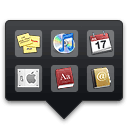
![]() Leopard 的 Dock 整合了類似檔案架 (stack) 的功能,供使用者擺放許多常用的文件、檔案夾或應用程式;在 Tiger 上,讓我們想起了以前討論過的軟體,或許可以如法炮製一番...Stunt Software 的 Overflow 是個有趣的工具,如果您的 Dock 空間老是不夠用,它的確可以提供更多無形的空間,讓您擺放檔案、檔案夾及應用程式。讓我們再多看些它的用法...
Leopard 的 Dock 整合了類似檔案架 (stack) 的功能,供使用者擺放許多常用的文件、檔案夾或應用程式;在 Tiger 上,讓我們想起了以前討論過的軟體,或許可以如法炮製一番...Stunt Software 的 Overflow 是個有趣的工具,如果您的 Dock 空間老是不夠用,它的確可以提供更多無形的空間,讓您擺放檔案、檔案夾及應用程式。讓我們再多看些它的用法...
您可以直接使用拖放的方式,將應用程式、檔案夾或文件拖放到 Overflow 的視窗,然後僅要按一下即可取用這些項目;而呼叫 Overflow 視窗的方式也很直覺,您可以直接按一下 Overflow 在 Dock 中的圖像,或者按一下指定的快速鍵 (預設為 F1)。
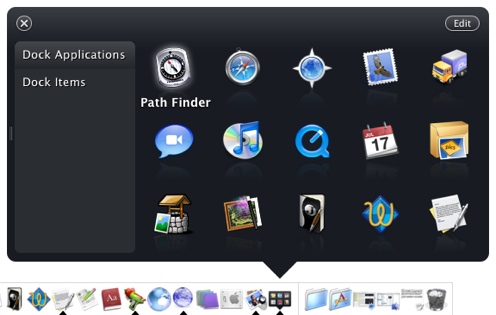
Overflow 擴充了 Dock 的功能,當您呼叫出 Overflow 視窗之後,還可以設定分類,依自己的需求將文件、檔案夾或應用程式進行分類;Overflow 一開始內建了兩個分類,一個是 Dock 分隔線左側的那些應用程式,另一個則是分隔線右側的那些檔案夾或文件。若要新增分類,您可以直接在左側分類列表上按一下滑鼠右鍵,或者從選單列上新增分類。按一下視窗右上角的 Edit 按鈕,可進入編輯模式,讓您調整視窗大小、整理其中的項目、新增或移除項目...
另外還有個方便的小功能,如果您在 Overflow 中放的是個檔案夾,那麼在 Overflow 中您只要在該檔案夾項目上按一下滑鼠右鍵,即會列出所含內容的階層選單,按一下階層選單中的項目即可開啟。
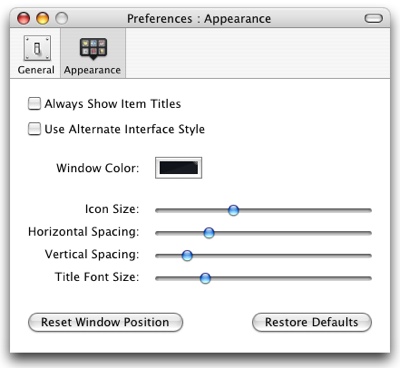
Overflow 也提供了一些外觀選項供使用者依喜好設定,如視窗的顏色、圖像的大小、是否顯示圖像名稱、垂直與水平間距、字體大小...等等。您也可以選擇是否要顯示底格圖框,還是顯示圖像倒影。
如果您有興趣,可以看看官方網頁上提供的示範影片,然後下載試用看看,這是個 14.95 美元的共享軟體,可以與 Mac OS X Dock 整合得很好。
link 1: Overflow (Stunt Software)
link 2: 替 Dock 瘦身:Overflow (applewoods, Nov 2006)


